Imádunk olyan üzenetküldő alkalmazásokat használni, mint a Telegram, de zavaró lehet, ha folyamatosan keresed a telefonodat, ha vicces GIF-t akarsz küldeni, vagy válaszolsz egy üzenetre. Szerencsére könnyen elérheti a táviratot a számítógép böngészőjéből vagy a nagyobb eszközökön található Android-alkalmazásokból. Megmutatjuk, hogyan kell használni a Telegramot Chromebookon vagy táblagépen, hogy telefonját a zsebében, táskájában vagy a töltőn hagyhassa.
A Telegram üzenetküldő alkalmazás használata Chromebookon vagy táblagépen
-
Kattintson vagy érintse meg a ikont alkalmazásindító (a kis kör) a Chromebook képernyő bal alsó sarkában.
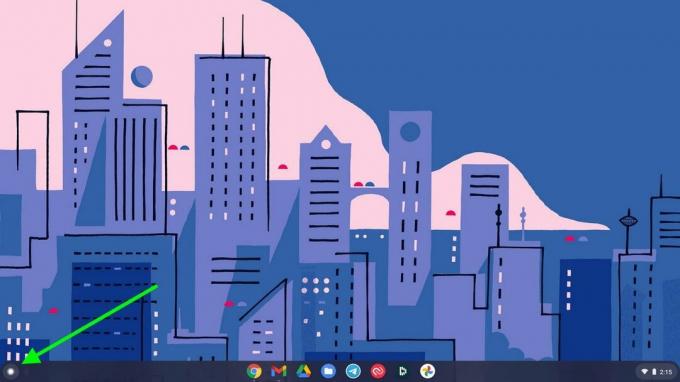 Forrás: Android Central
Forrás: Android Central -
Kattintson vagy érintse meg a ikont Google Play Áruház alkalmazás.
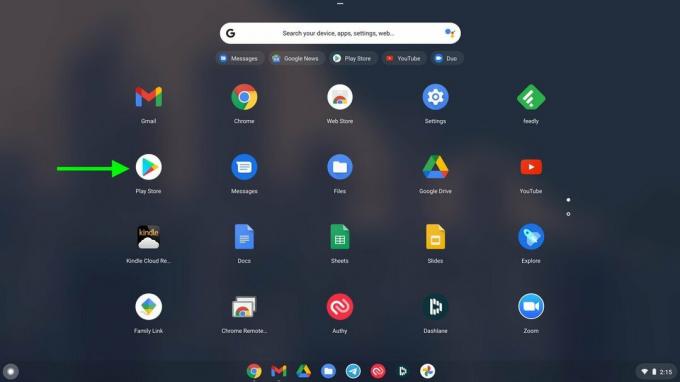 Forrás: Android Central
Forrás: Android Central -
A keresősávban keresse meg Távirat.
 Forrás: Android Central
Forrás: Android Central -
Kattintson vagy koppintson a elemre telepítse az alkalmazást.
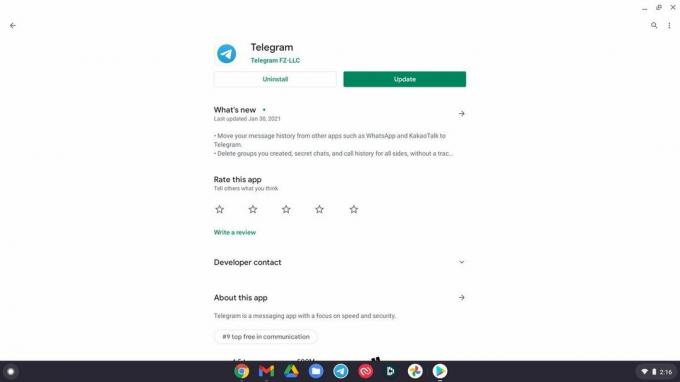 Forrás: Android Central
Forrás: Android Central -
Az alkalmazás telepítése után csak Belépés és kezdje el üzeneteit társaival!
 Forrás: Android Central
Forrás: Android Central
Ez a folyamat elmagyarázza, hogy miként lehet megtalálni, letölteni és használni a Telegram alkalmazást
legjobb Chromebookok mint a Lenovo Flex 5, és a folyamat hasonló a macOS-on és a Windows-on is. Azonban, ha nem akarsz kavarni egy alkalmazással, nagyjából ugyanolyan élményben lehet részed, ha csak a böngésződön keresztül éred el a Telegramot.VPN ajánlatok: Élettartamra szóló licenc 16 dollárért, havi tervek 1 dollárért és még több
Hogyan használjuk a Telegram üzenetküldő alkalmazást egy webböngészőből
- Begépel web.telegram.org hogy bejelentkezzen a Telegram fiókjába.
- Írja be a telefonszám.
-
Kattintson a gombra Következő.
 Forrás: Android Central
Forrás: Android Central - A távirat a kétfaktoros engedélykód SMS-ben. Ide írja be a kódot.
-
Kattintson a gombra Következő.
 Forrás: Android Central
Forrás: Android Central -
Miután bejelentkezett, megteheti kezdje el az üzenetküldést el!
 Forrás: Android Central
Forrás: Android Central
Ez egy jó lehetőség azok számára, akik csak gyorsan szeretnék ellenőrizni a távirati üzeneteiket, vagy akik nem tudnak vagy nem akarnak telepíteni egy alkalmazást az eszközükre. Ez nem olyan szép vagy teljes funkcionalitású, mint az alkalmazás opció, de elvégzi a munkát.

A 14 hüvelykes Chromebookok nem kaptak sok szeretetet 2020-ban, de itt van 2021, és az Acer pontosan azt nyújtja nekünk, amire szükségünk van: megfizethető áron elegendő energiájú csomag a legtöbb teljes terheléshez, és a 2 az 1-ben érintőképernyő formai tényező, amely alkalmazkodik bármilyen környezethez, ahol dolgozik napok.

Az 5G nem csak telefonokhoz használható. A Snapdragon X65 modem készen áll az 5G következő fejlesztésére is, és segíteni fog annak továbbadásában.

A Galaxy S21 Ultra a legnagyobb luxusélményt kínálja, négy hihetetlen kamerával és az iparág vezető kijelzőjével. Ez egy szerelmes levél a Samsung leglelkesebb ügyfeleinek, és az S Pen támogatásának hozzáadása még a régóta jegyzett hűségeseket is bevonhatja.

Az érintőképernyők önmagukban is nagyszerűek, de az érintőceruza még jobbá teszi a dolgokat, ha már unja a képernyő zsírozását vagy a rossz érintési célt. A stílusok több száz változatban kaphatók, de ezek a legjobb USI és kapacitív stílusok a Chromebookhoz.
